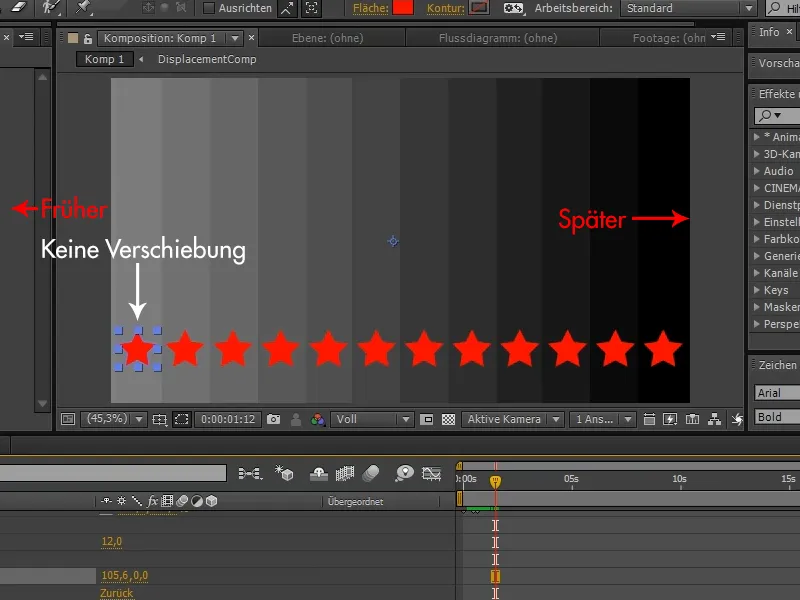Alcuni effetti sono stati nel kit di After Effects da molto tempo, ma quasi nessuno li utilizza perché potrebbe non aver compreso la funzione o non aver trovato un'applicazione utile.
Tuttavia, ci sono alcune funzioni molto utili e con potenziale - una di queste è il ritardo temporale.
Nell'esempio, creeremo un livello di forma stellare che possiamo duplicare liberamente i percorsi tramite Aggiungi>Moltiplicatore.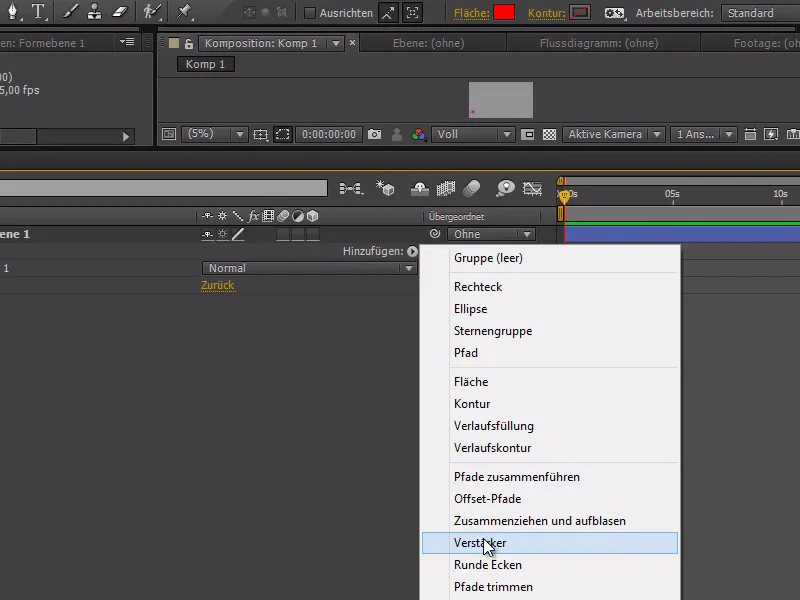
Nel nostro esempio, possiamo impostare il numero di Copie su 12 nel Moltiplicatore.
Inoltre, abbiamo la possibilità di regolare sia la distanza tra le stelle che di creare una sorta di scala di stelle sull'asse y tramite la Posizione.
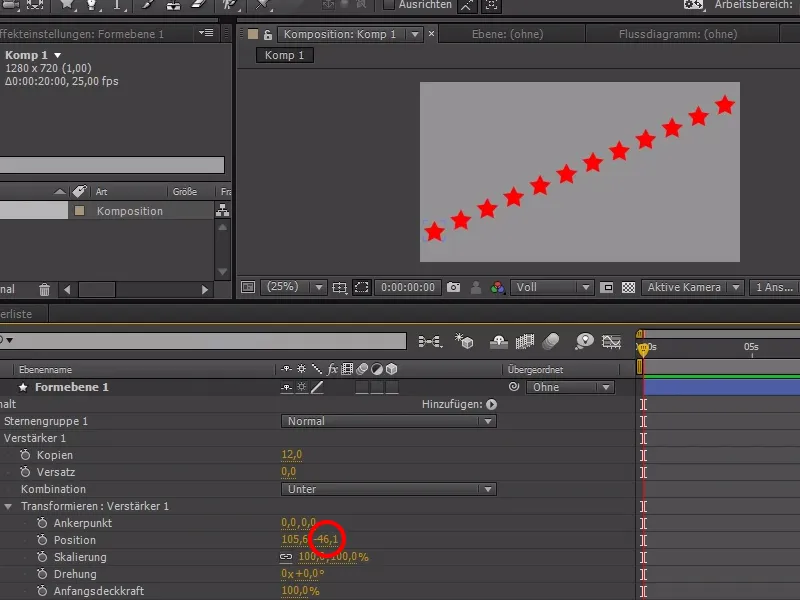
Nel gruppo stellare possiamo ora regolare la Scala di tutte le stelle e creare l'animazione.
Iniziamo prima con lo 0%, inseriamo un fotogramma chiave, avanziamo un po' e ripetiamo questi passaggi con 120% e 100%.
In questo modo tutte le stelle dovrebbero "ploppeare" contemporaneamente.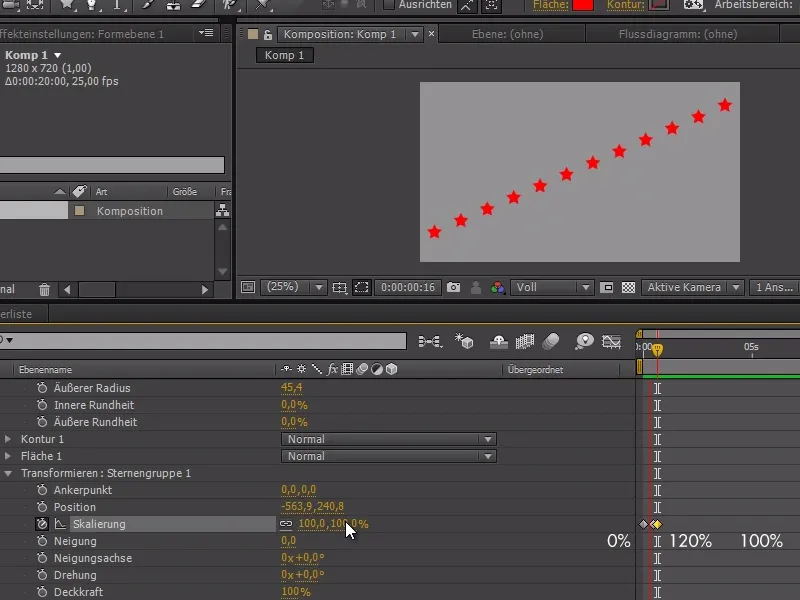
Vogliamo però che le stelle "ploppino" una dopo l'altra.
Per farlo, possiamo fare un doppio clic sullo Strumento Rettangolo per creare innanzitutto un rettangolo con riempimento e cambiare la modalità in Gradiente Lineare che va da sinistra a destra, quindi da bianco a nero.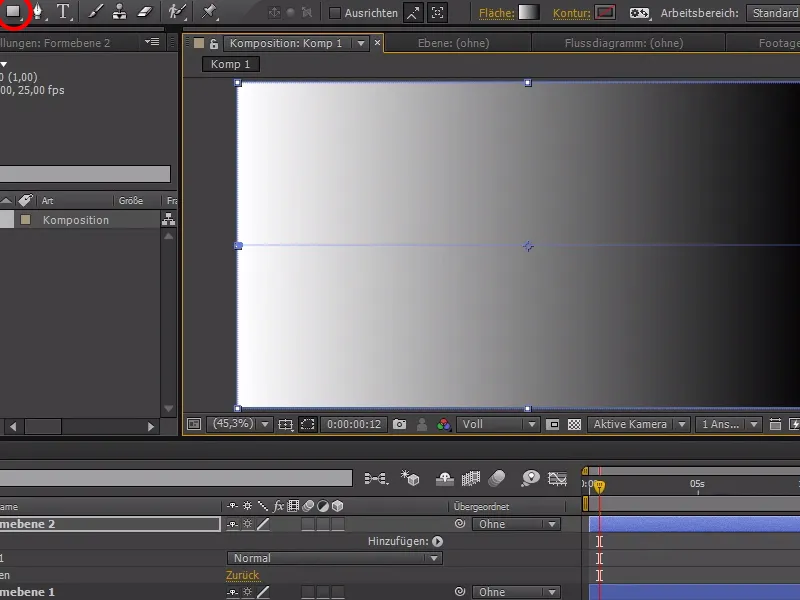
Tramite Effetti>Stilizzare>Separazione tonale possiamo dividere il gradiente in tante fasce quanti sono le stelle.
Nell'esempio, quindi 12 fasce - è importante che ogni striscia abbia una stella.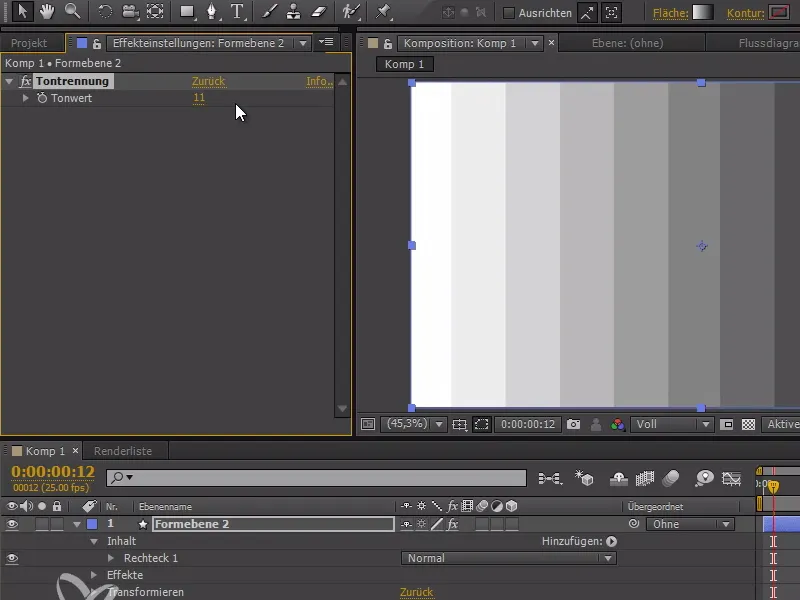
Se riduciamo leggermente l'Opacità del livello di gradiente, possiamo ora vedere le stelle e prestare maggiore attenzione affinché siano pulite all'interno della rispettiva striscia. Potremmo dover modificare leggermente il gradiente o aumentare o diminuire la separazione tonale.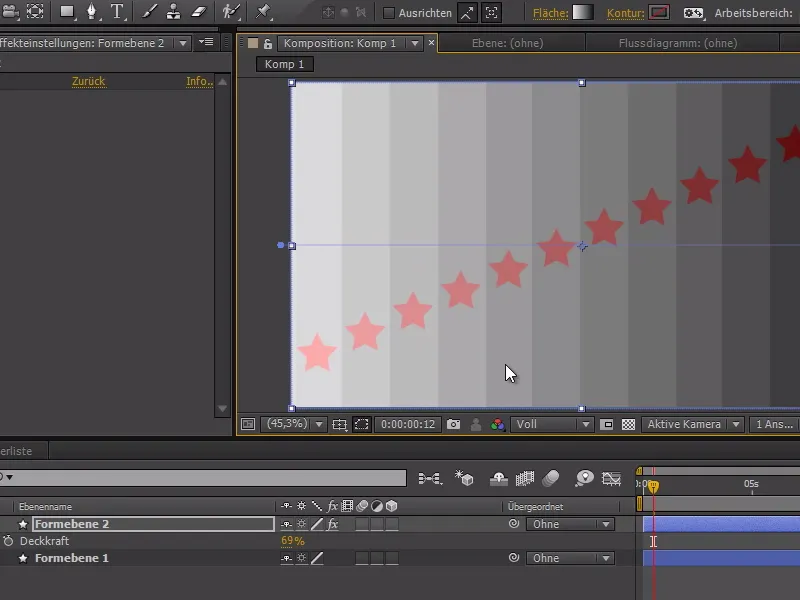
Ripristiniamo l'Opacità al 100% e possiamo creare una sottocomposizione con Ctrl+Maiusc+C.
Chiamiamo il tutto "DisplacementComp".
Poniamo quindi la sottocomposizione sotto il livello delle stelle e la nascondiamo.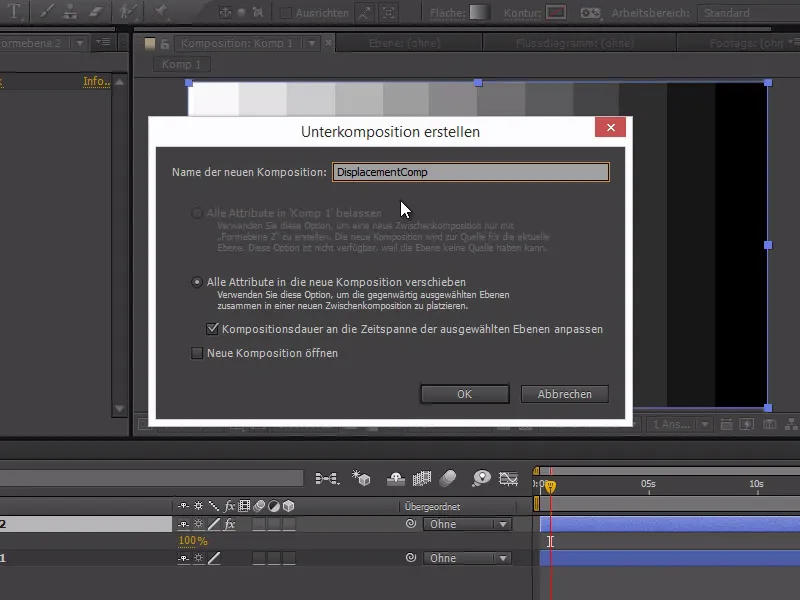
Creiamo con un clic destro un nuovo Layer di Regolazione e applichiamo l'Effetto>Tempo>Ritardo temporale.
Come Piano di spostamento selezioniamo il nostro "DisplacementComp".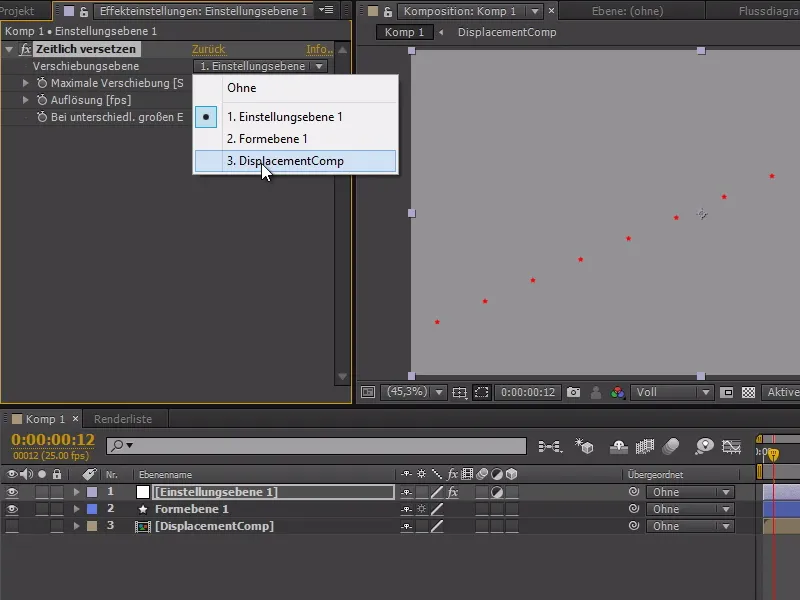
Se ora riproduciamo l'animazione, le stelle "ploppeeranno" una dopo l'altra.
Tuttavia, solo a partire dal grigio centrale - per correggere ciò, dobbiamo semplicemente modulare l'Uscita delle Luci su 128,0 attraverso un Correzione dei toni (in Effetti>Correzione colore); così il bianco diventa grigio al 50%.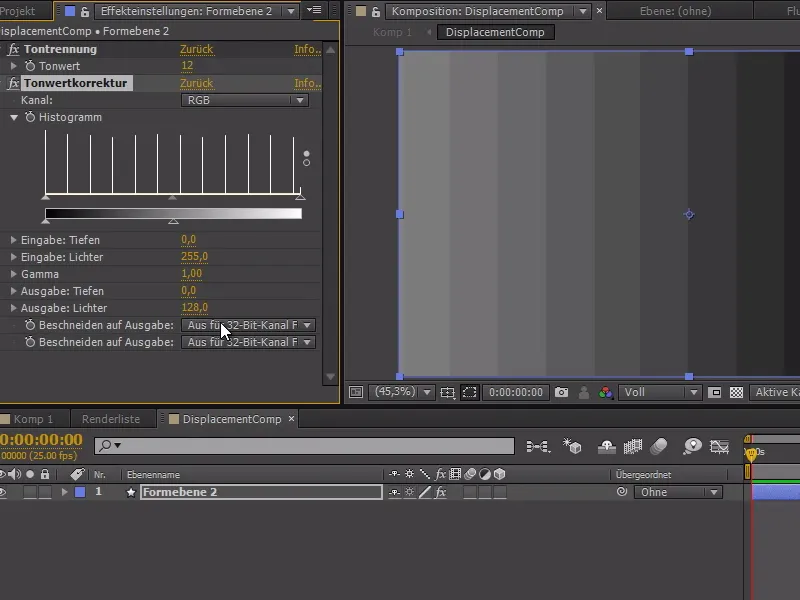
Se ora riproduciamo l'animazione, le stelle "plopeppano" come desiderato dall'inizio alla fine. L'effetto di "ploppare" non è abbastanza evidente, quindi cambiamo la dimensione massima al 110. Dobbiamo solo assicurarci che le stelle non escano dai loro spazi.
Nella finestra del Ritardo temporale possiamo anche stabilire un Spostamento massimo: Più piccolo o grande è il valore, più veloci o lenti saranno i "plop" delle stelle alla fine in fila.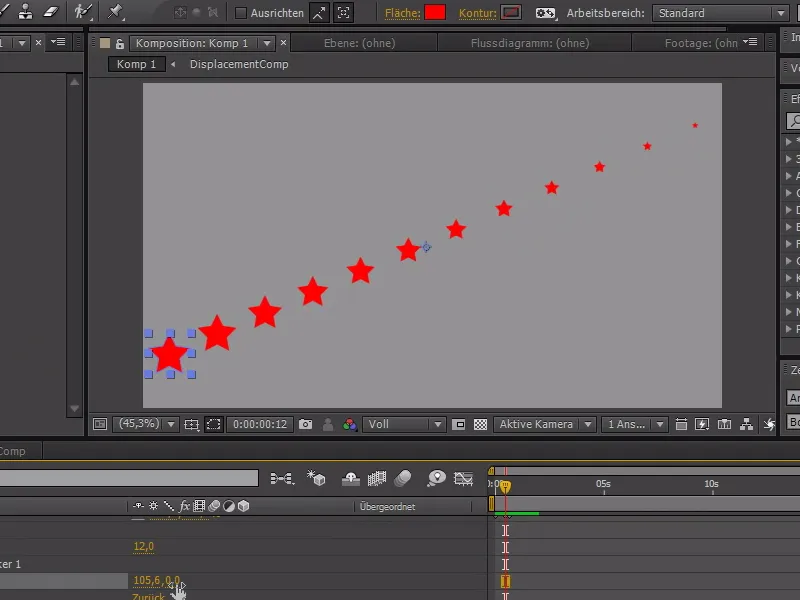
E così possiamo ritardare temporalmente gli oggetti nei livelli di figure con il moltiplicatore, semplicemente creando un "DisplacementComp" con diverse tonalità di grigio per colonna. Queste tonalità grigie provocano lo spostamento. Il 50% di grigio indica nessuno spostamento temporale. Il nero indica uno spostamento massimo e il bianco indica lo spostamento nella direzione opposta.
Quindi, se desiderate solo uno spostamento in una direzione, scegliete tonalità di grigio medio fino al nero. In questo modo otterrete facilmente animazioni temporali sfalsate in diverse parti dell'immagine.